Mac程序坞- 基本操作以及设置 - Macbook Pro用户手册
 三好学生
三好学生
08月17日 16:10
此文约为1143字,阅读需要4分钟
目录:
1 Mac 上的程序坞
2 打开 App 或文件
3 将项目添加到程序坞
4 从程序坞移除项目
5 查看一个 App 中所有打开的窗口
6 系统偏好设置

Mac 上的程序坞
屏幕底部的程序坞非常方便,用于保留您最常使用的 App 和文稿。
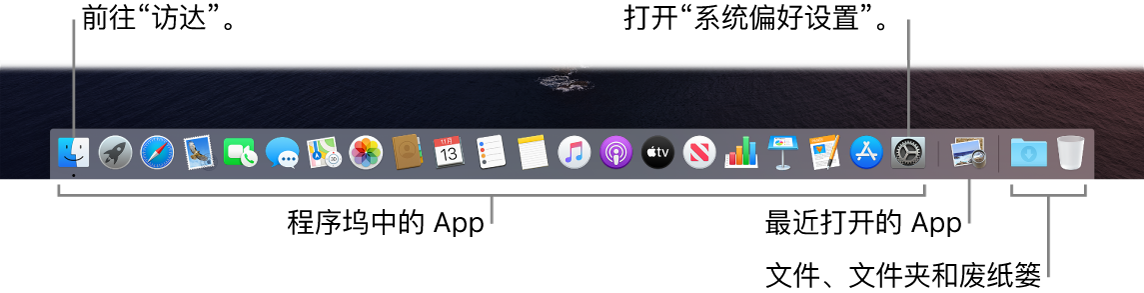
打开 App 或文件
在程序坞中点按其图标。最近打开的 App 显示在程序坞的中间部分。
将项目添加到程序坞
拖移项目,并放置在想要的位置。将 App 放在程序坞的左侧部分,将文件或文件夹放在右侧部分。
从程序坞移除项目
将它拖出程序坞。该项目只是从程序坞中移除,而不会从 MacBook Pro 上移除。
查看一个 App 中所有打开的窗口
在程序坞中用力点按一个 App 来访问 Exposé,并查看该 App 所有打开的窗口。
系统偏好设置
【提示】在系统偏好设置中点按“程序坞”以调整程序坞的大小、添加或移除项目、将它移到屏幕左侧或右侧,甚至可将它设为在不使用时隐藏。
您可以在“系统偏好设置”中个性化 MacBook Pro 的设置。若要前往“系统偏好设置”,请执行以下任一项操作:若要进一步了解,请参阅《macOS 使用手册》中的使用“系统偏好设置”自定 Mac。
-
点按程序坞中的“系统偏好设置”图标
 。
。
-
选取苹果菜单
 >“系统偏好设置”。
>“系统偏好设置”。
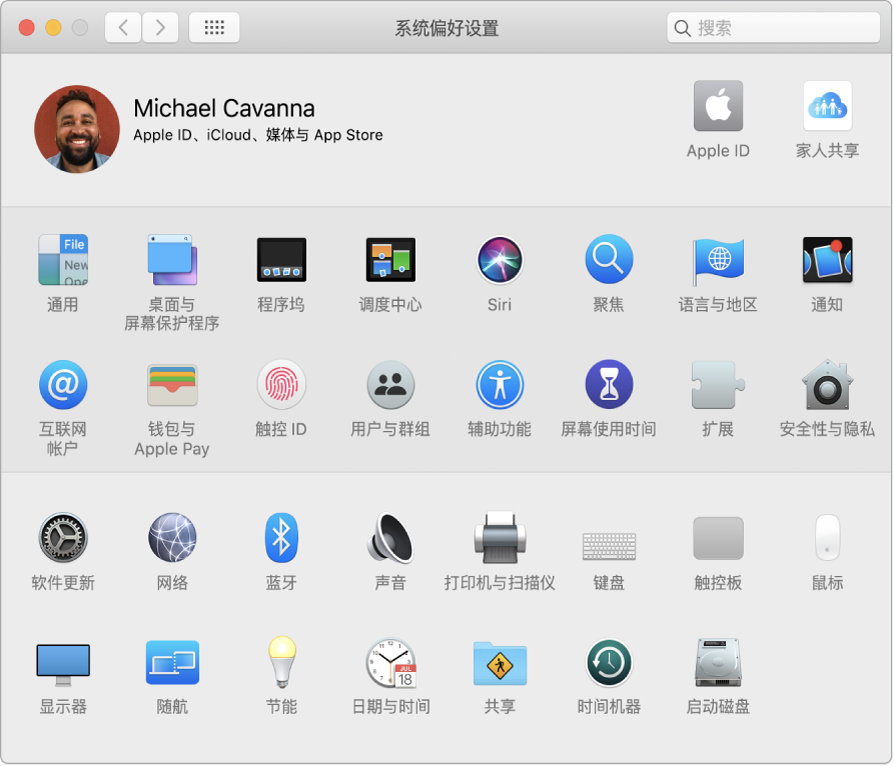
以上就是关于Macbook Pro程序坞的全部步骤,如果你有任何疑问可以点击网站顶部的意见反馈,小编将第一时间进行回复。
未知的网友